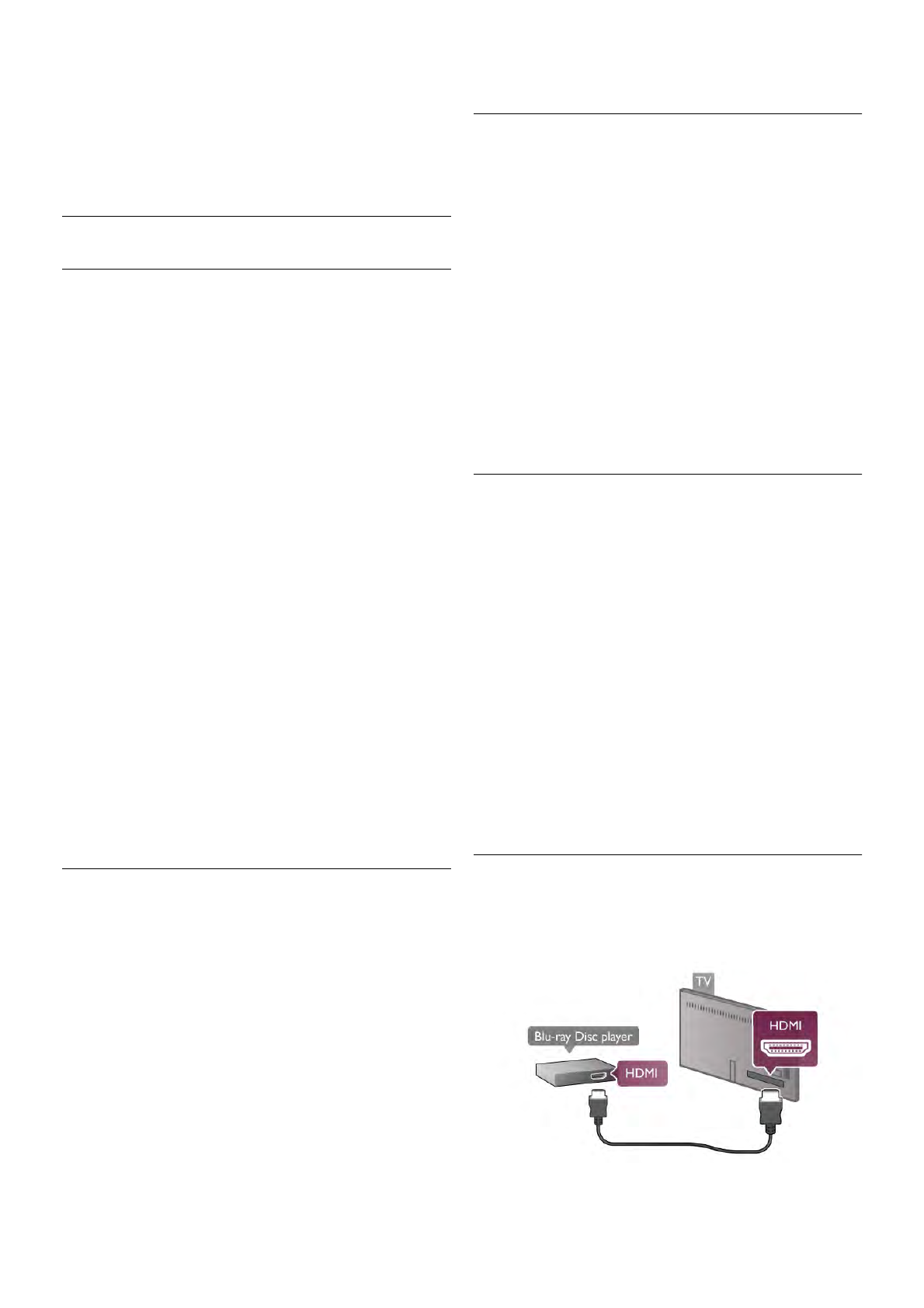Si le son et l'image à l'écran ne sont pas synchronisés, vous
pouvez définir un retard sur la plupart des systèmes
Home Cinéma DVD pour synchroniser le son et l'image. Un
décalage peut être perceptible dans les scènes de conversation
lorsque les lèvres des personnages continuent de bouger alors
qu'ils ont terminé leur phrase, ou inversement.
Dans Aide, appuyez sur * Liste et recherchez
Synchronisation audio-vidéo pour plus d'informations.
Paramètres de sortie audio
Retard de la sortie audio
Lorsqu'un système Home Cinéma est connecté au téléviseur,
l'image à l'écran du téléviseur et le son du système
Home Cinéma doivent être synchronisés. Un décalage peut
être perceptible dans les scènes de conversation lorsque les
lèvres des personnages continuent de bouger alors qu'ils ont
terminé leur phrase.
Synchronisation audio-vidéo automatique
Sur les systèmes Home Cinéma Philips récents, la
synchronisation audio-vidéo est automatique et toujours
correcte.
Décalage de la synchronisation audio
Sur d'autres systèmes Home Cinéma, vous devrez peut-être
régler le décalage de la synchronisation audio afin de
synchroniser l'audio et la vidéo. Sur le système Home Cinéma,
augmentez le décalage jusqu'à ce que l'image corresponde au
son. Un décalage de 180 ms peut être nécessaire. Lisez le
manuel d'utilisation du système Home Cinéma. Si vous
définissez un décalage sur le système Home Cinéma, vous
devez désactiver l'option Retard de la sortie audio sur le
téléviseur.
Pour désactiver l'option Retard de la sortie audio . . .
1 - Appuyez sur h, sélectionnez S Configuration et
appuyez sur OK.
2 - Sélectionnez Paramètres TV > Son > Avancé > Retard
de la sortie audio.
3 - Sélectionnez Arrêt et appuyez sur OK.
4 - Appuyez sur b, à plusieurs reprises si nécessaire, pour
fermer le menu.
Décalage de la sortie audio
Si vous ne parvenez pas à définir un décalage sur le système
Home Cinéma, vous pouvez régler le téléviseur pour qu'il
synchronise le son. Vous pouvez définir un décalage qui
compense le temps nécessaire au système Home Cinéma
pour traiter le son de l'image TV. Vous pouvez régler le
décalage par incrément de 5 ms. Le réglage maximum est de
-60 ms. L'option Retard de la sortie audio doit être activée.
Pour synchroniser le son sur le téléviseur . . .
1 - Appuyez sur h, sélectionnez S Configuration et
appuyez sur OK.
2 - Sélectionnez Paramètres TV > Son > Avancé > Décalage
de la sortie audio.
3 - Utilisez la barre du curseur pour définir le décalage audio et
appuyez sur OK.
4 - Appuyez sur b, à plusieurs reprises si nécessaire, pour
fermer le menu.
Format sortie audio
Si vous possédez un système Home Cinéma avec des
fonctionnalités de traitement de son multicanal comme Dolby
Digital, DTS® ou similaire, réglez l'option Format sortie audio
sur Multicanal. Avec Multicanal, le téléviseur peut envoyer le
signal audio multicanal compressé d'une chaîne TV ou d'un
lecteur connecté vers le système Home Cinéma. Si vous
possédez un système Home Cinéma sans fonctionnalité de
traitement de son multicanal, sélectionnez Stéréo.
Pour configurer l'option Format sortie audio . . .
1 - Appuyez sur h, sélectionnez S Configuration et
appuyez sur OK.
2 - Sélectionnez Paramètres TV > Son > Avancé > Format
sortie audio.
3 - Sélectionnez Multicanal ou Stéréo.
4 - Appuyez sur b, à plusieurs reprises si nécessaire, pour
fermer le menu.
Réglage sortie audio
Utilisez l'option Réglage sortie audio pour faire correspondre
les volumes du téléviseur et du système Home Cinéma
lorsque vous passez de l'un à l'autre. Les différences de
volume peuvent être dues à des traitements du son différents.
Pour régler la différence de volume . . .
1 - Appuyez sur h, sélectionnez S Configuration et
appuyez sur OK.
2 - Sélectionnez Paramètres TV > Son > Avancé > Réglage
sortie audio.
3 - Si la différence de volume est grande, sélectionnez Plus. Si
la différence de volume est petite, sélectionnez Moins.
4 - Appuyez sur b, à plusieurs reprises si nécessaire, pour
fermer le menu.
L'option Réglage sortie audio concerne les signaux audio Audio
Out - Optical et HDMI ARC.
Lecteur de disques Blu-ray
Utilisez un câble HDMI pour connecter le lecteur de disques
Blu-ray au téléviseur.